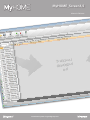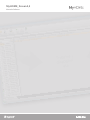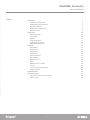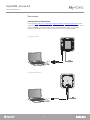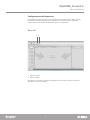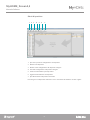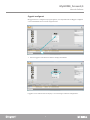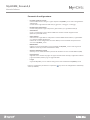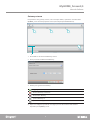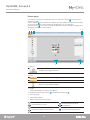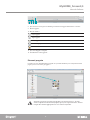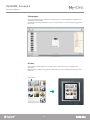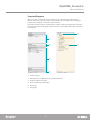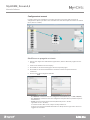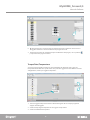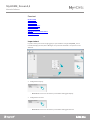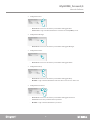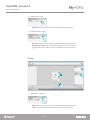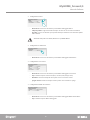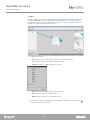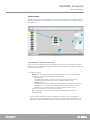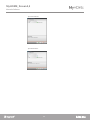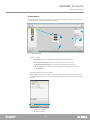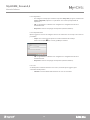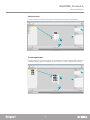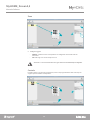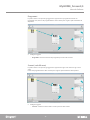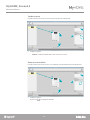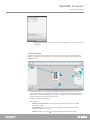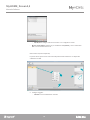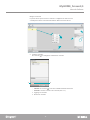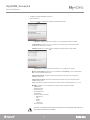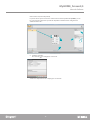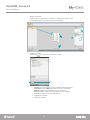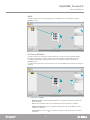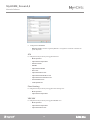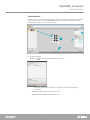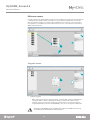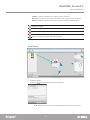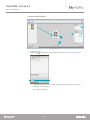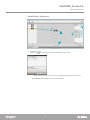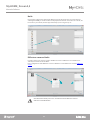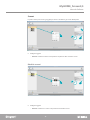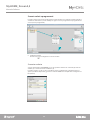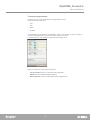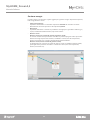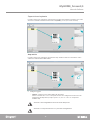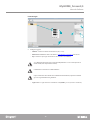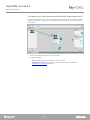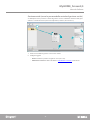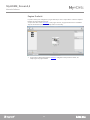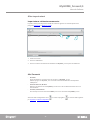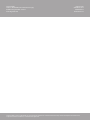www.homesystems-legrandgroup.com
Manuale Software
MyHOME_Screen3,5

MyHOME_Screen3,5
Manuale Software
3

MyHOME_Screen3,5
Manuale Software
3
Per iniziare 4
Interazioni con dispositivo 4
Configurazione del dispositivo 5
Oggetti configurati 7
Parametri di configurazione 8
Gateway esterno 9
Home page 10
Elementi progetto 11
Sottopagine 12
Display 12
Proprietà/Progetto 13
Configurazioni comuni 14
Tempo/Data/Temperatura 15
Funzioni 16
Impostazioni 16
Automazione 21
Illuminazione 23
Antintrusione 25
Termoregolazione 25
Videocitofonia 37
Diffusione sonora 38
NuVo 42
Diffusione sonora e NuVo 42
Scenari 43
Scenari evoluti e programmati 44
Gestione energia 46
Pagina Preferiti 52
Altre impostazioni 53
Impostazione valutazione economica 53
Altri Parametri 53
Indice

MyHOME_Screen3,5
Manuale Software
5
4
Per eseguire Invia o Ricevi la configurazione, Aggiorna firmware e Richiedi info dispositivo, prima
di tutto devi collegare il dispositivo ad un PC e assicurarti che la porta selezionata sia quella giusta.
Collega il MyHOME_Screen al PC utilizzando un cavo USB-miniUSB o tramite cavo ethernet.
Affinché la comunicazione possa avvenire, il dispositivo deve essere collegato al BUS.
Interazioni con dispositivo
Per iniziare
Collegamento USB
Collegamento ethernet

MyHOME_Screen3,5
Manuale Software
5
4
Menù file
Per configurare un dispositivo puoi creare un progetto nuovo oppure iniziare da uno esistente,
modificarlo e rinviarlo al dispositivo. Puoi eseguire queste operazioni nell’area globale del
software, attraverso alcuni pulsanti dedicati alla gestione del dispositivo:
Configurazione del dispositivo
1 2
1. Importa progetto
2. Esporta progetto
Per importare o esportare il progetto di configurazione creato nell’area specifica, seleziona il
dispositivo e clicca il tasto relativo.

MyHOME_Screen3,5
Manuale Software
7
6
Menù dispositivo
1 2 3 4 5 6 7
1. Apre l’area specifica di configurazione del dispositivo
2. Richiesta info dispositivo
3. Ricezione della configurazione dal dispositivo collegato
4. Invio della configurazione al dispositivo collegato
5. Selezione di un firmware per il dispositivo
6. Aggiornamento firmware del dispositivo
7. Apre l’Aiuto riferito al dispositivo selezionato
Per interagire con il dispositivo selezionalo e clicca i tasti relativi alla funzione che vuoi eseguire.

MyHOME_Screen3,5
Manuale Software
7
6
L’oggetto sarà ora visibile nell’area “Display” e non avrà bisogno di ulteriori configurazioni.
Gli oggetti inseriti e configurati nel progetto globale, sono disponibili nell’area Oggetti configurati
e sono visualizzabili solo nel sistema di appartenenza.
Oggetti configurati
1. Trascina l’oggetto scelto all’interno dell’area “Display” del software
1

MyHOME_Screen3,5
Manuale Software
9
8
Parametri di configurazione
Dopo aver configurato i parametri clicca il pulsante per passare alla configurazione dei Gateway
esterni (se abilitati).
• Parametri generali, orologio
Funzione allineamento orologio: scegli se impostare il MyHOME_Screen come orologio Master
dell’impianto
Formato data: scegli il formato della data (es. gg.mm.aa. / mm.gg.aa. / aa.mm.gg.)
• Unità di misura temperatura
Formato temperatura: scegli se impostare i gradi Celsius (°C) o i gradi Fahrenheit (°F)
• Automazione
Livello: se il dispositivo è stato cablato sul BUS SCS seleziona il livello di appartenenza
(Montante privato/Bus locale)
• Videocitofonia
Videocitofonia: scegli abilita se il dispositivo è cablato sul BUS videocitofonia, scegli disabilita
se è collegato sul BUS automazione
Indirizzo PI: se nella configurazione hai scelto “Abilita”, inserisci l’indirizzo del posto interno
associato al MyHOME_Screen
• Multimediale
Indirizzo sorgente multimediale: inserisci l’indirizzo del MyHOME_Screen come sorgente di
diffusione sonora (in presenza dell’adattatore 3496)
• Gestione dei Gateway esterni
Gateway esterno: abilita/disabilita la presenza di un’interfaccia verso il sistema BACnet (F450)
• Pagina di arrivo
Pagina di arrivo: seleziona la pagina che appare all’uscita dallo stand-by, scegliendo tra l’ultima
pagina visualizzata, l’Home page o la pagina Preferiti
• Lingua
Lingua del MyHOME_Screen: seleziona la lingua che verrà visualizzata sul MyHOME_Screen

MyHOME_Screen3,5
Manuale Software
9
8
L’impostazione di un gateway esterno, come ad esempio l’F450, ti permette il controllo tramite
MyHOME_Screen di sistemi proprietari esterni (ad esempio impianti HVAC-Bacnet).
Gateway esterno
1. Personalizza la descrizione del Gateway esterno.
2. Clicca per inserire l’indirizzo IP del Gateway.
3. Pulsanti per la gestione dei Gateway.
4. Dopo aver configurato i parametri clicca (4) per passare all’inserimento delle funzioni
disponibili per il MyHOME_Screen.
Aggiungi un Gateway
Elimina il Gateway selezionato
Elimina tutti i Gateway
Sposta il Gateway su
Sposta il Gateway giù
1 2 2
4
3

MyHOME_Screen3,5
Manuale Software
11
10
Home page
La schermata è composta essenzialmente da 3 aree: nella parte a sinistra ( ) è presente l’area
“Elementi progetto”.
La parte centrale ( ) viene chiamata area “Display” dove puoi effettuare la composizione di quella
che poi verrà visualizzata come la Home Page del dispositivo e le sue sottopagine.
Nella parte destra ( ) è presente l’area “Proprietà/Progetto”, dove puoi eseguire la configurazione
dell’oggetto selezionato nell’area Display.
1. Opzioni.
2. Vista.
3. Lingua.
Selezione della lingua di interfaccia del software
4. Visualizza le icone Help dispositivo
e informazioni sul software .
5. Salva il progetto.
6. Torna nell’Area globale.
7. Pulsanti di spostamento fra le pagine.
Disabilita il salvataggio automatico
Visualizza/nasconde la zona Oggetti configurati
Visualizza/nasconde la zona Info ed errori
Riporta alle impostazioni di default
Spostamento fra le sezioni
Spostamento fra le pagine di
configurazione
Spostamento all’interno di una sezione Spostamento alla pagina iniziale
1 2 3 4 65
77
A
B
C

MyHOME_Screen3,5
Manuale Software
11
10
8. Apre la zona in cui vengono visualizzati gli eventuali messaggi di informazione o di errore.
9. Elimina oggetto.
10. Barra di modifica.
11. Apre l’area Oggetti configurati.
12. Visualizzazione salvataggio file.
Copia oggetto
Taglia oggetto
Incolla oggetto
Allinea alla griglia
Seleziona skin
In quest’area sono disponibili tutti gli oggetti che è possibile utilizzare per la composizione delle
pagine, per fare ciò trascina gli oggetti.
Elementi progetto
Attenzione: puoi inserire le funzioni “Energy Data”, “Sistema Supervisione” e “Gestione
Carichi” singolarmente all’interno del progetto, oppure puoi scegliere la funzione “Gestione
Energia” dove saranno raggruppate tutte e tre le funzioni sopra citate.
89101112

MyHOME_Screen3,5
Manuale Software
13
12
Alcuni oggetti servono da collegamento ad altre pagine in cui puoi raggruppare oggetti tra loro
correlati (es. Automazione).
La configurazione delle sottopagine avviene secondo l’ordine con cui hai inserito gli oggetti nella
Home Page.
L’area “Display” mostra quella che sarà l’impostazione della Home Page e sottopagine del
dispositivo.
Questa pagina è costituita da oggetti personalizzabili, solo l’icona “Impostazioni” non può essere
eliminata.
Sottopagine
Display
Impostazioni

MyHOME_Screen3,5
Manuale Software
13
12
Quest’area è divisa in due parti che puoi selezionare cliccando le label presenti nella parte
inferiore; nella parte “Proprietà” vengono resi disponibili i campi di configurazione dell’oggetto
presente nell’area Display e selezionato in quel momento.
Nella parte “Progetto” vengono visualizzati in una struttura ad albero gli oggetti divisi per pagina.
Puoi, oltre che selezionare gli oggetti, muoverti all’interno del progetto selezionando, se presenti,
le sottopagine.
Proprietà/Progetto
1. Parametri pagina.
2. Indicazioni per la configurazione dei parametri selezionati.
3. Parametri oggetto selezionato.
4. Label selezione Proprietà/Progetto.
5. Home Page.
6. Sottopagina.
1
2
3
4
5
6

MyHOME_Screen3,5
Manuale Software
15
14
In questa sezione puoi visualizzare le procedure presenti in gran parte delle schermate di
configurazione. Queste procedure sono evidenziate dal colore di riempimento azzurro dei simboli
(frecce, manine e matite).
Configurazioni comuni
1. Trascina o fai doppio click sulla funzione/applicazione, dall’area “Elementi progetto” all’area
“Display”.
2. Seleziona una funzione nell’area “Display”.
3. Personalizza la descrizione della pagina nell’area “Proprietà pagina”.
4. Personalizza la descrizione della funzione selezionata nell’area “Proprietà elemento
selezionato”.
5. Clicca il tasto
per configurare l’indirizzo.
Modificare un progetto esistente
2
4
3
5
1
– A = Ambiente: seleziona il valore del configuratore dell’ambiente A (0 - 10,GEN, AMB, GR).
– PL = Punto luce: seleziona il valore del configuratore del punto luce PL (il numero dipende
dalla funzione).
– Livello: seleziona il livello di appartenenza (Montante privato = livello 3
oppure Bus Locale = livello 4).
Se selezioni Livello = Bus Locale, compare il campo Interfaccia.
In questo caso seleziona l’indirizzo dell’interfaccia dell’espansione logica sotto cui si trova
l’oggetto da comandare.

MyHOME_Screen3,5
Manuale Software
15
14
7
6
6. Gli altri parametri che si trovano nell’area “Proprietà elemento selezionato” variano in base
all’oggetto selezionato e verranno illustrati nei paragrafi successivi.
7. Terminata l’operazione di configurazione/personalizzazione della pagina, clicca il pulsante
per procedere alla pagina successiva.
1. Trascina l’oggetto Temperatura dall’area “Elementi Progetto” all’area “Display” oppure fai
doppio click sull’oggetto.
2. Seleziona la tipologia di dispositivo da cui leggere la temperatura.
3. Seleziona l’indirizzo del dispositivo.
Se inserisci questi oggetti in Home Page, puoi visualizzare sul dispositivo l’ora, la data e la
temperatura misurata da una specifica zona. Per i primi due oggetti non devi effettuare nessuna
configurazione, mentre per l’oggetto temperatura:
Tempo/Data/Temperatura
3
2
1

MyHOME_Screen3,5
Manuale Software
17
16
Funzioni
IMPOSTAZIONI
AUTOMAZIONE
ILLUMINAZIONE
ANTINTRUSIONE
TERMOREGOLAZIONE
VIDEOCITOFONIA
DIFFUSIONE SONORA
SCENARI
SCENARI EVOLUTI E PROGRAMMATI
GESTIONE ENERGIA
In questa sezione puoi inserire degli oggetti per personalizzare al meglio il MyHOME_Screen.
Le funzioni Display, Versione, Rete e Orologio sono preinserite di default e non possono essere
eliminate.
Impostazioni
1
2
3
4
3. Configurazione Display:
3. Configurazione Versione:
• Descrizione: inserisci una descrizione personalizzata dell’oggetto Display.
• Descrizione: inserisci una descrizione personalizzata dell’oggetto Versione.

MyHOME_Screen3,5
Manuale Software
17
16
3. Configurazione Rete:
• Descrizione: inserisci una descrizione personalizzata dell’oggetto Rete.
• Connessione: scegli se abilitare/disabilitare la scheda di rete del MyHOME_Screen.
3. Configurazione Orologio:
3. Configurazione NuVo:
3. Configurazione Beep:
3. Configurazione Password:
• Descrizione: inserisci una descrizione personalizzata dell’oggetto Orologio.
• Descrizione: inserisci una descrizione personalizzata dell’oggetto NuVo.
• Descrizione: inserisci una descrizione personalizzata dell’oggetto Beep.
• Modalità: scegli se abilitare/disabilitare l’emissione di un suono al tocco delle icone.
• Descrizione: inserisci una descrizione personalizzata dell’oggetto Password.
• Password: inserisci una password numerica preferita.
• Modalità: scegli se abilitare/disabilitare la password.

MyHOME_Screen3,5
Manuale Software
19
18
Display
1
2
3
4
3. Configurazione Luminosità:
• Descrizione: inserisci una descrizione personalizzata dell’oggetto Luminosità.
• Livello: scegli la luminosità da utilizzare durante la modalità Screensaver.
3. Configurazione Beep soglia:
• Descrizione: inserisci una descrizione personalizzata dell’oggetto Beep soglia.
• Gestione beep soglia: scegli se abilitare/disabilitare l’emissione di un suono al
raggiungimento di una soglia di consumo o produzione di una linea elettrica.
3. Configurazione Sveglia:
• Descrizione: inserisci una descrizione personalizzata dell’oggetto Sveglia.

MyHOME_Screen3,5
Manuale Software
19
18
3. Configurazione Pulisci:
Attenzione: Non pulire con solventi, diluenti ecc. o prodotti abrasivi.
3. Configurazione Calibrazione:
• Descrizione: inserisci una descrizione personalizzata dell’oggetto Calibrazione.
• Descrizione: inserisci una descrizione personalizzata dell’oggetto Pulisci.
• Tempo di pulizia: scegli un intervallo di tempo che varia da 10 secondi ad 1 minuto. Il
MyHOME_Screen sarà disattivo per il periodo di tempo selezionato consentendo la pulizia
dello schermo.
3. Configurazione Screensaver:
3. Configurazione Effetti di transizione:
• Descrizione: inserisci una descrizione personalizzata dell’oggetto Screensaver.
• Tipo: seleziona il tipo di Screensaver (linee, nessuno, bolle, tempo, testo).
• Attendere: seleziona il tempo di attesa prima che lo screensaver si attivi.
• Spegni schermo: seleziona il tempo di attesa prima che lo schermo si spenga.
• Descrizione: inserisci una descrizione personalizzata dell’oggetto Effetti di transizione.
• Tipo: seleziona il tipo di effetto dell’oggetto.

MyHOME_Screen3,5
Manuale Software
21
20
• Giorni: scegli i giorni in cui la sveglia dovrà essere attiva.
• Ora: seleziona l’ora in cui si attiverà la sveglia.
• Minuti: seleziona i minuti in cui si attiverà la sveglia.
5. Terminata l’operazione di configurazione/personalizzazione della pagina, clicca il pulsante
per procedere alla pagina successiva.
4. Configurazione Sveglia:
• Descrizione: inserisci una descrizione personalizzata dell’oggetto Sveglia.
• Tipo: seleziona il tipo di sveglia (Beep o diffusione sonora).
• Abilitato: seleziona se abilitare/disabilitare la sveglia.
L’oggetto “Sveglia” (se inserita precedentemente), ti permette di abilitare/disabilitare e impostare
la sveglia sul MyHOME_Screen. Selezionando la funzione diffusione sonora, potrai impostare
(dal dispositivo) uno o più ambienti della diffusione sonora, sui quali la sveglia verrà attivata e la
sorgente da accendere (radio/controllo stereo ecc.).
2
3
4
5
1
Sveglia
La pagina si sta caricando...
La pagina si sta caricando...
La pagina si sta caricando...
La pagina si sta caricando...
La pagina si sta caricando...
La pagina si sta caricando...
La pagina si sta caricando...
La pagina si sta caricando...
La pagina si sta caricando...
La pagina si sta caricando...
La pagina si sta caricando...
La pagina si sta caricando...
La pagina si sta caricando...
La pagina si sta caricando...
La pagina si sta caricando...
La pagina si sta caricando...
La pagina si sta caricando...
La pagina si sta caricando...
La pagina si sta caricando...
La pagina si sta caricando...
La pagina si sta caricando...
La pagina si sta caricando...
La pagina si sta caricando...
La pagina si sta caricando...
La pagina si sta caricando...
La pagina si sta caricando...
La pagina si sta caricando...
La pagina si sta caricando...
La pagina si sta caricando...
La pagina si sta caricando...
La pagina si sta caricando...
La pagina si sta caricando...
La pagina si sta caricando...
La pagina si sta caricando...
-
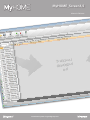 1
1
-
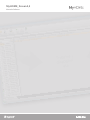 2
2
-
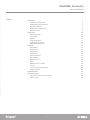 3
3
-
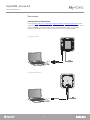 4
4
-
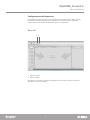 5
5
-
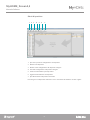 6
6
-
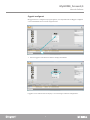 7
7
-
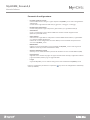 8
8
-
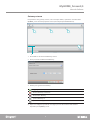 9
9
-
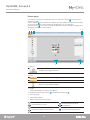 10
10
-
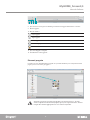 11
11
-
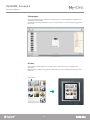 12
12
-
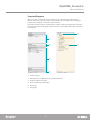 13
13
-
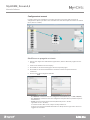 14
14
-
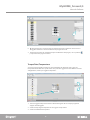 15
15
-
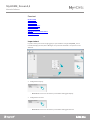 16
16
-
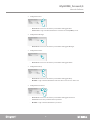 17
17
-
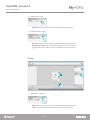 18
18
-
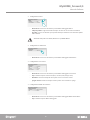 19
19
-
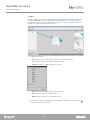 20
20
-
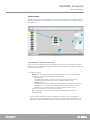 21
21
-
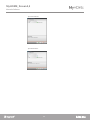 22
22
-
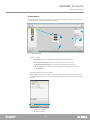 23
23
-
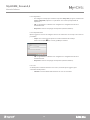 24
24
-
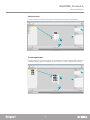 25
25
-
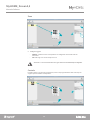 26
26
-
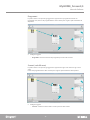 27
27
-
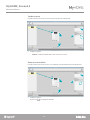 28
28
-
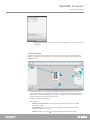 29
29
-
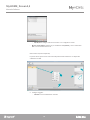 30
30
-
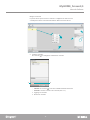 31
31
-
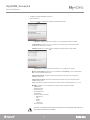 32
32
-
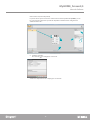 33
33
-
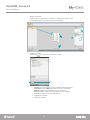 34
34
-
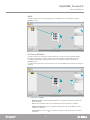 35
35
-
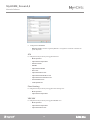 36
36
-
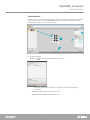 37
37
-
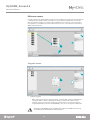 38
38
-
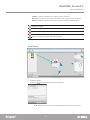 39
39
-
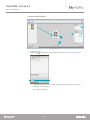 40
40
-
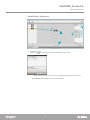 41
41
-
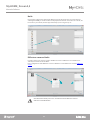 42
42
-
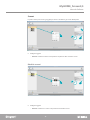 43
43
-
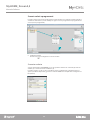 44
44
-
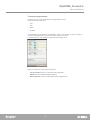 45
45
-
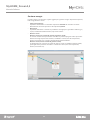 46
46
-
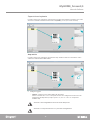 47
47
-
 48
48
-
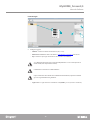 49
49
-
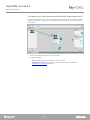 50
50
-
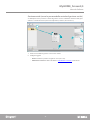 51
51
-
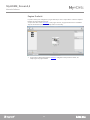 52
52
-
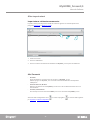 53
53
-
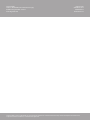 54
54